Barve in teme v Kirigamiju
Kirigami ima barvno paleto, ki sledi sistemskim barvam, za boljšo integracijo na platformi, kjer se izvaja (npr. Plasma Desktop, Plasma Mobile, GNOME, Android itd.).
Vse QML komponente Kirigamija in vse Qt Quick Controls bodo že privzeto sledile tej paleti, tako da običajno ni treba barvanja po meri za vse kontrolnike.
Primitivne komponente, kot je Rectangle, morajo biti vedno obarvane z barvno paleto, ki jo ponuja Kirigami prek priložene lastnosti Kirigami.Theme.
Običajno se je treba izogibati trdo kodiranim barvam v QML, kot sta #32b2fa ali rdeča; če je res potrebno imeti elemente z barvami po meri, mora biti to območje, kjer se uporabljajo samo barve po meri (običajno v področju vsebine aplikacije in nikoli v kromiranih območjih, kot so orodne vrstice ali pogovorna okna). Na primer, trdo kodiranega črnega ospredja ni mogoče uporabiti prek ozadja Kirigami.Theme.backgroundColor, ker če platforma uporablja temno barvno shemo, bo rezultat bo imel slab kontrast s črno nad skoraj črno. To je težava z dostopnostjo in se ji je treba izogibati.
Opomba
Če že res morate uporabljati barve po meri, si oglejte Kontrast, da zagotovite, da izbrane barve ustrezajo priporočilom WCAG.Tema
Kirigami.Theme je priložena lastnost, zato je na voljo za uporabo za katero koli postavko QML. Njegove lastnosti vključujejo vse barve, ki so na voljo v paleti, in katero paleto uporabiti, na primer lastnost colorSet.
import QtQuick
import org.kde.kirigami as Kirigami
Kirigami.ApplicationWindow {
height: 300
width: 400
pageStack.initialPage: Kirigami.Page {
Rectangle {
anchors.centerIn: parent
implicitHeight: 100
implicitWidth: 200
color: Kirigami.Theme.highlightColor
}
}
}Galerija Kirigami ponuja primer kode, ki prikazuje vse barve, ki so na voljo za Kirigami prek Kirigami.Theme. To vključuje vsa njihova stanja: če kliknete zunaj okna, se barve spremenijo v neaktivno stanje, in če sistem preklopite na temno temo, se morajo temne različice barv prikazati v realnem času.
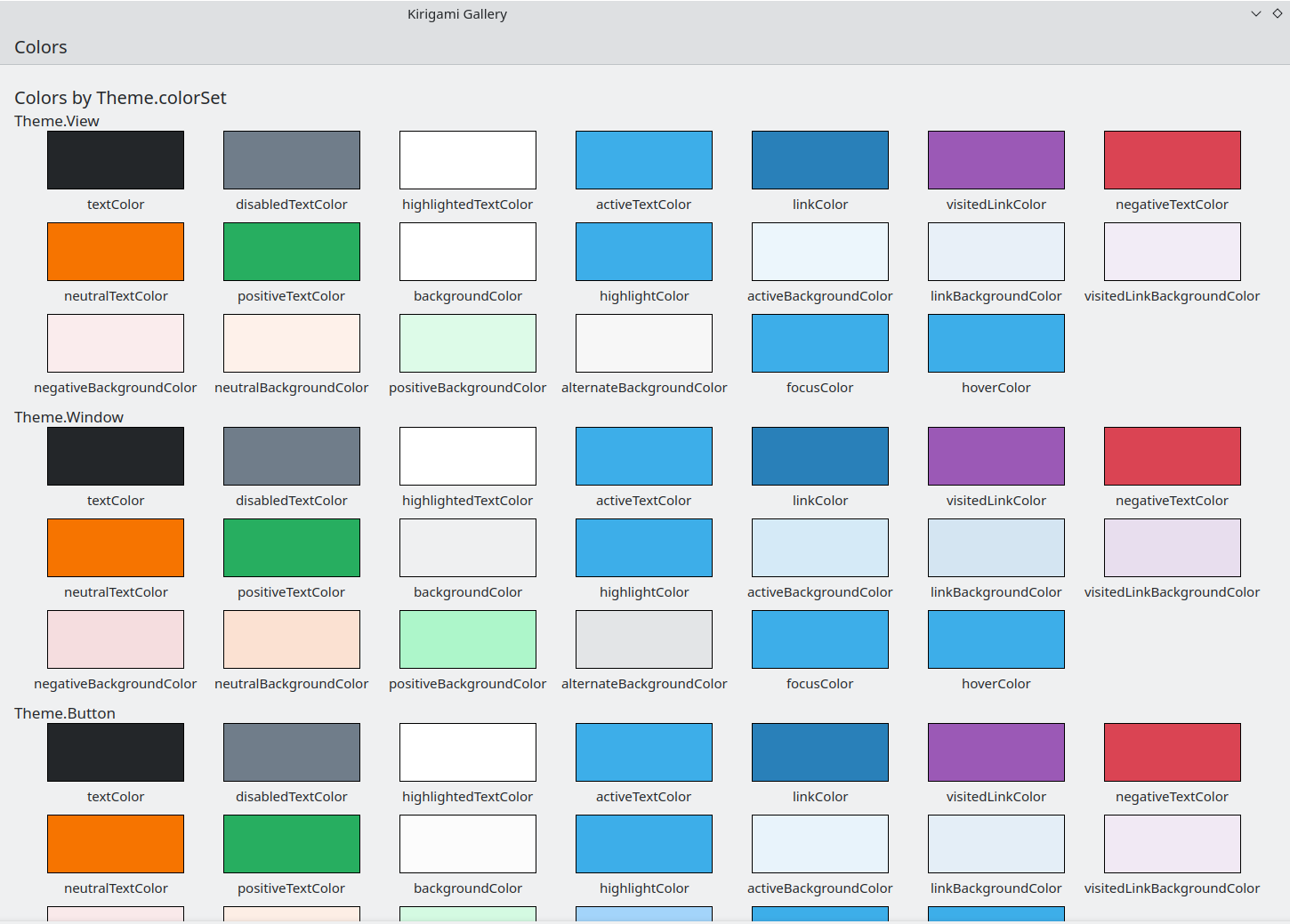
Komponenta barv v Galeriji Kirigami
Barvni nabor
Glede na to, kje se nahaja kontrolnik, bi moral uporabiti drugačen nabor barv. Primer (s temo svetlih barv Breeze/Sapica): v pogledih Views je navadno ozadje skoraj belo, medtem ko je v drugih območjih kot so orodne vrstice ali pogovorna okna, navadno barva ozadja siva.
Če definirate nabor barv za element, ga bodo vsi njegovi podrejeni elementi samodejno rekurzivno podedovali (razen če je lastnost inherit izrecno nastavljena na false' , kar je treba narediti vedno, ko želi razvijalec vsiliti določen nabor barv), tako da je enostavno spremeniti barve za celotno hierarhijo elementov, ne da bi se dotaknili samih elementov.
Kirigami.Theme podpira 5 različnih barvnih naborov:
- Pogled (View): barvni nabor za poglede elementov, običajno najsvetlejši od vseh (v svetlih barvnih temah)
- Okno (Window): Nabor barv za območja oken in krome (to je tudi privzeti nabor barv)
- Gumb (Button): nabor barv, ki ga uporabljajo gumbi
- Izbira (Selection): nabor barv, ki ga uporabljajo izbrana območja
- Namig (Tooltip): nabor barv, ki ga uporabljajo namigi orodij
- Komplementarni (Complementary): nabor barv, ki naj bi bil komplementaren z oknom: ponavadi temno tudi v svetlobnih temah. Se lahko uporablja za poudarek na majhnih območjih aplikacije
Tu je primer, ki prikazuje, kako se podedujejo nabori barv in jih je mogoče uporabiti za razlikovanje različnih komponent. Dodana je velika obroba za kontrast barvam.
| |
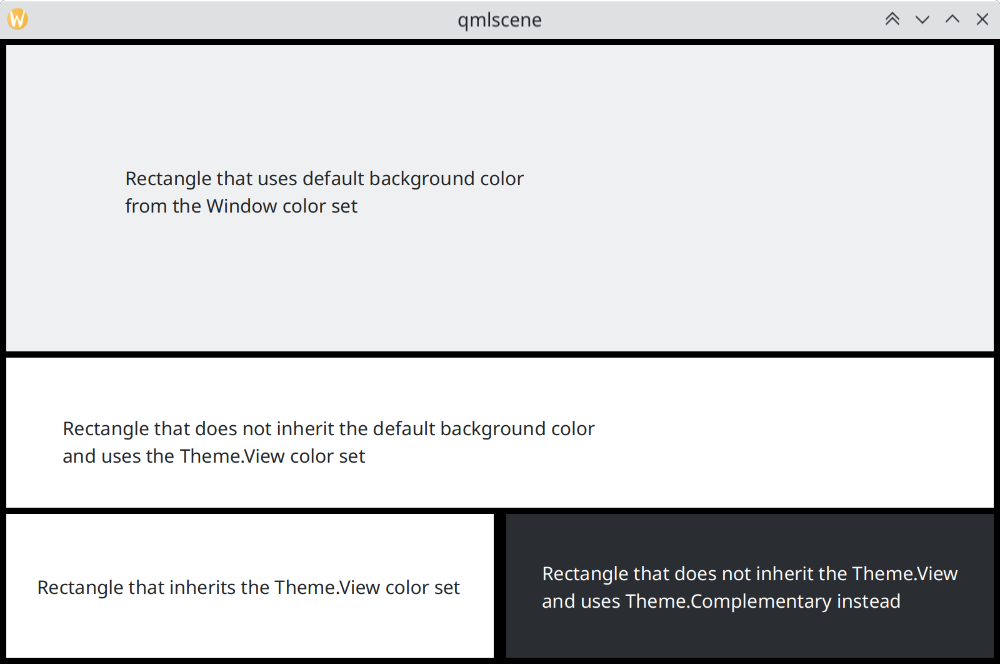
Kako se nabori barv razlikujejo v Sapici/Breeze
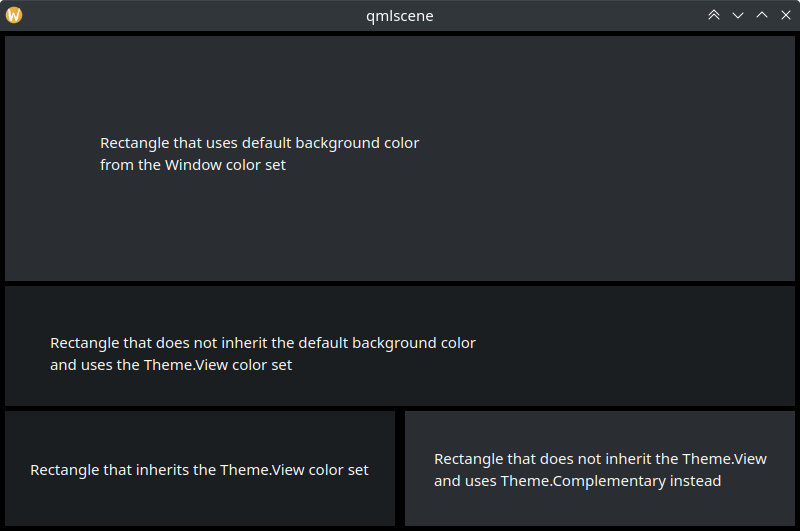
Kako se nabori barv razlikujejo v Temni sapici/Breeze Dark
Uporaba barv po meri
Čeprav odsvetujemo uporabo trdo določenih barv, ponuja Kirigami način za lažje vzdrževanje za dodeljevanje v kodi določene palete po meri elementu in vsem njegovim podrejenim, kar omogoča, da opredelite takšne barve po meri na enem samem mestu:
import QtQuick
import org.kde.kirigami as Kirigami
Kirigami.ApplicationWindow {
title: "Custom colors"
height: 300
width: 300
Rectangle {
anchors.fill: parent
Kirigami.Theme.inherit: false
// OPOMBA: ne glede na uporabljeni barvni nabor je priporočljivo zamenjati vse razpoložljive
// barve v temi, da se izognete slabo kontrastnim barvam
Kirigami.Theme.colorSet: Kirigami.Theme.Window
Kirigami.Theme.backgroundColor: "#b9d795"
Kirigami.Theme.textColor: "#465c2b"
Kirigami.Theme.highlightColor: "#89e51c"
// Ponovno določite vse druge barve, ki jih želite
// To bo "#b9d795"
color: Kirigami.Theme.backgroundColor
Rectangle {
// To bo "#465c2b"
anchors.centerIn: parent
height: Math.round(parent.height / 2)
width: Math.round(parent.width / 2)
color: Kirigami.Theme.textColor
}
}
}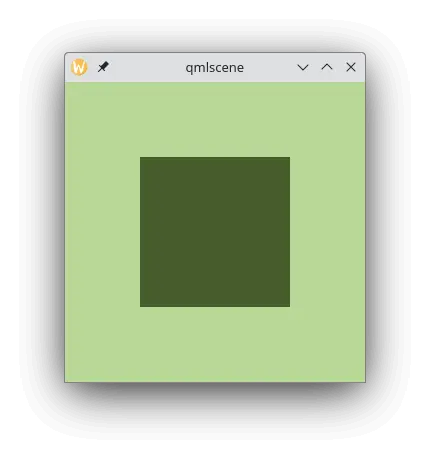
Primer z barvami po meri